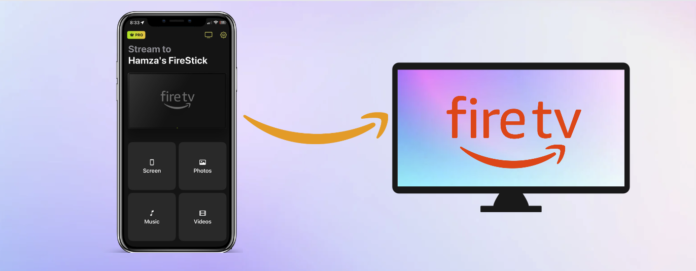
Um Ihr iPhone auf einen Fire Stick zu übertragen, benötigen Sie eine Drittanbieter-App, da die meisten Fire Stick- und Fire TV-Modelle AirPlay nicht unterstützen. Es gibt viele Apps, die Sie für die Amazon Fire TV-Bildschirmspiegelung verwenden können, aber nicht alle bieten die gleichen Funktionen oder eine benutzerfreundliche Erfahrung. Eine App, die sich durch eine nahtlose Bildschirmspiegelung auszeichnet, ist DoCast. In diesem Artikel erklären wir, wie Sie damit den Bildschirm Ihres iPhones auf einem Fire TV Stick spiegeln können.
Inhaltsübersicht
Wie man das iPhone auf ein Fire TV spiegelt
DoCast ist eine der besten Apps für die Spiegelung des Bildschirms auf dem Amazon Fire TV von einem iPhone aus. Nicht nur die Spiegelung des Bildschirms ist kostenlos, sondern es bietet auch viele andere Funktionen, wie z. B. Offline-Video- und Foto-Casting und Musik-Streaming.
Im Gegensatz zu vielen anderen Spiegelungs-Apps von Drittanbietern ist DoCast frei von Werbung. Mit der kostenlosen Version können Sie 15 Minuten pro Sitzung auf einen Fire TV Stick spiegeln und 3 Minuten pro Sitzung Offline-Videos übertragen. DoCast bietet eine unglaublich benutzerfreundliche Erfahrung, da das Dashboard nicht mit Werbung oder unnötigen Schaltflächen überladen ist. Ein weiterer großer Vorteil ist, dass Sie DoCast nur auf Ihr iPhone herunterladen müssen, damit es auf dem Amazon Fire TV funktioniert. Um unbegrenzte Bildschirmspiegelung zu erhalten, können Sie die Premium-Version abonnieren, die ab 1,99 $/Woche erhältlich ist. Sie erhalten ein besonderes Geschenk, wenn Sie ein jährliches oder lebenslanges Upgrade kaufen!

Hier ist eine kurze Anleitung, wie Sie DoCast für Fire TV Mirroring verwenden können:
Schritt 1: DoCast herunterladen : Chromecast & Fire TV auf dein iPhone.

Schritt 2: Starte die App und warte, bis sie deinen Firestick oder Fire TV findet. Sie müssen sicherstellen, dass beide Geräte mit demselben Wi-Fi-Netzwerk verbunden sind.
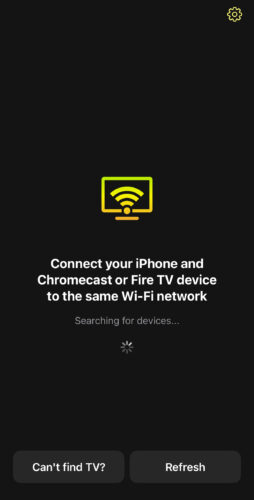
Schritt 3: Tippen Sie auf Ihr Streaming-Gerät oder Ihren Fernseher, wenn er in DoCast angezeigt wird.

Schritt 4: Tippen Sie nun auf Bildschirm.
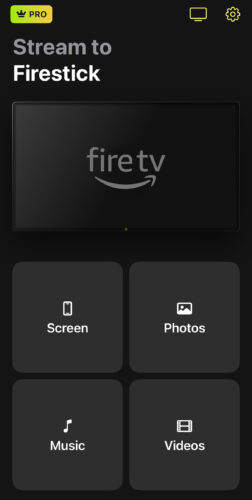
Schritt 5: Passen Sie die Einstellungen an. Sie können die Qualität des Videos optimieren und die automatische Drehung aktivieren. Die Audiounterstützung wird in Zukunft hinzugefügt werden. Wenn Sie fertig sind, tippen Sie auf die Schaltfläche am unteren Rand.
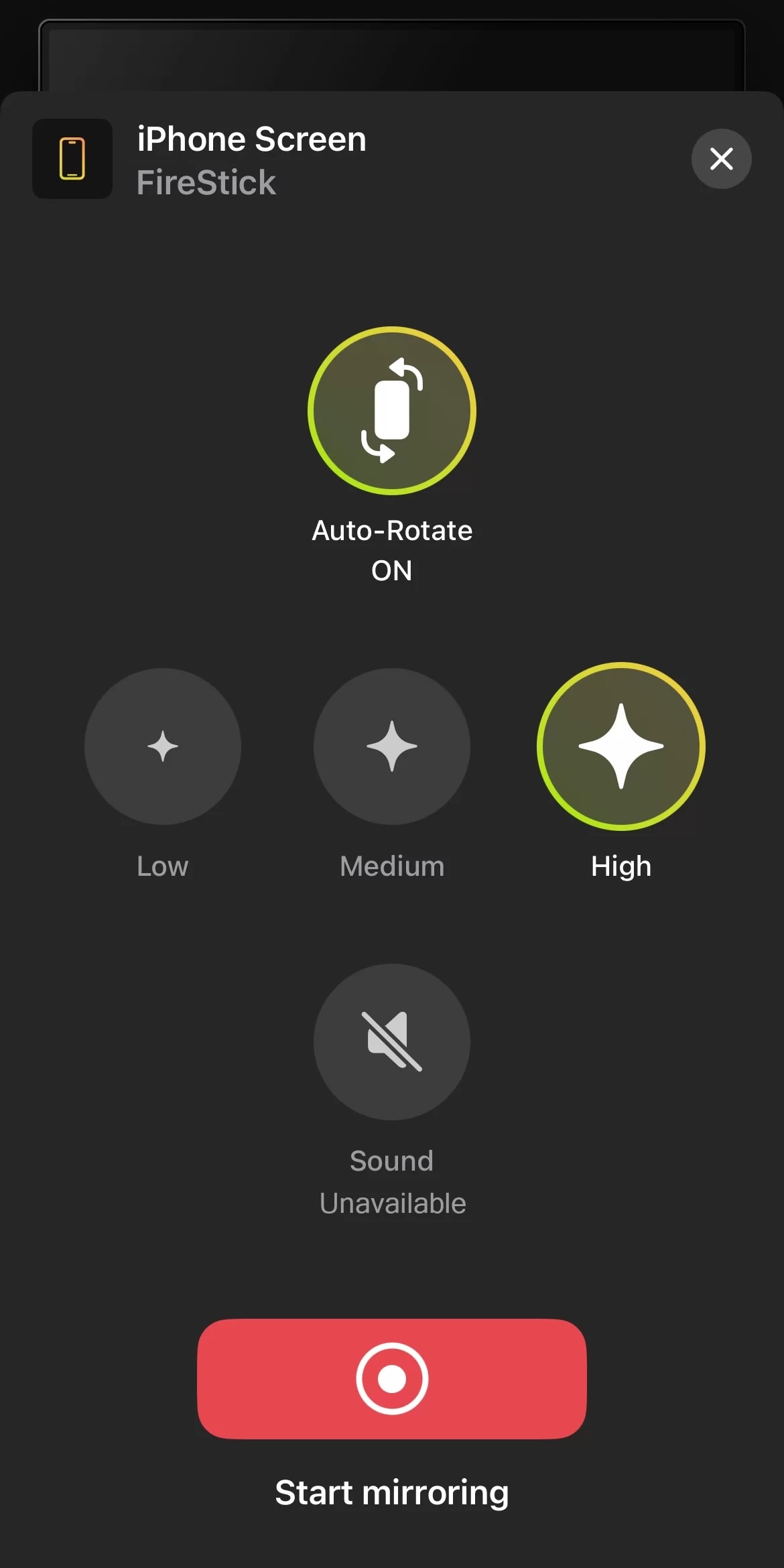
Schritt 6: Tippen Sie auf Übertragung starten, um die Fire TV-Bildschirmspiegelung zu starten.
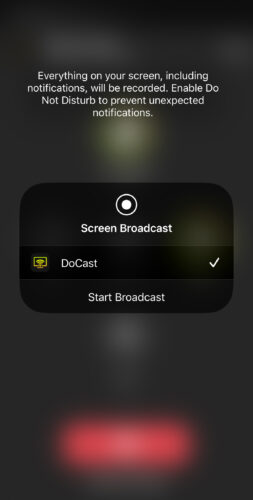
Casting von Ihrem Android-Gerät auf Ihren Fire TV Stick
Das Übertragen auf einen Fire TV Stick von einem Android-Gerät aus ist viel einfacher als auf dem iPhone. Das Streaming-Gerät von Amazon verwendet Fire OS, das auf Android basiert. Sie benötigen keine App eines Drittanbieters für die Bildschirmspiegelung auf Fire TV unter Android.
Hier haben wir die Schritte in zwei Abschnitte unterteilt:
1. Auf dem Fire Stick:
Sie müssen lediglich die Spiegelungseinstellung auf Ihrem Fire Stick aktivieren und sich dann mit Ihrem Android-Telefon mit dem Gerät verbinden.
Sie finden die Mirroring-Funktion entweder in den Einstellungen Ihres Fire TV Sticks (das Zahnradsymbol ganz rechts auf dem Bildschirm) oder indem Sie die Auswahltaste gedrückt halten, bis ein Menü erscheint. Ihr Amazon Fire TV zeigt eine Mirroring-Kachel an, auf die Sie klicken müssen, um die Funktion zu aktivieren.
Sie sollten nun in der Lage sein, sich mit Ihrem Android-Telefon mit Ihrem Fire TV Stick zu verbinden.
2. Unter Android:
Beachten Sie, dass die Schritte zum Verbinden Ihres Android-Geräts mit dem Fire TV Stick je nach Telefon variieren können. Auf den meisten Android-Telefonen müssen Sie jedoch nur zu Einstellungen > Verbundene Geräte > Cast gehen.
Wenn Sie Mirroring auf Fire TV aktiviert haben, wird es hier angezeigt.
Ist dies nicht der Fall, klicken Sie auf die vertikalen Punkte in der oberen rechten Ecke und stellen Sie sicher, dass die Option Drahtlose Anzeige aktivieren aktiviert ist.
Tippen Sie auf Ihr Fire TV-Gerät, um den Bildschirm Ihres Android-Geräts darauf zu spiegeln. Beachten Sie, dass Sie auf einem Samsung-Handy einfach die Funktion Smart View verwenden können. Diese finden Sie in der Benachrichtigungsleiste.
So spiegeln Sie Ihren Mac auf einen Amazon Firestick
Damit die Bildschirmspiegelung von Amazon Fire TV auf Ihrem Mac funktioniert, benötigen Sie eine App namens AirScreen. Wenn es auf dem Fire TV keine Spiegelungsoption gibt, verwandelt diese App das Gerät in einen AirPlay-Empfänger und ermöglicht es Ihrem Mac, sich mit ihm zu verbinden. Sie muss auf Ihren Fire Stick heruntergeladen werden.
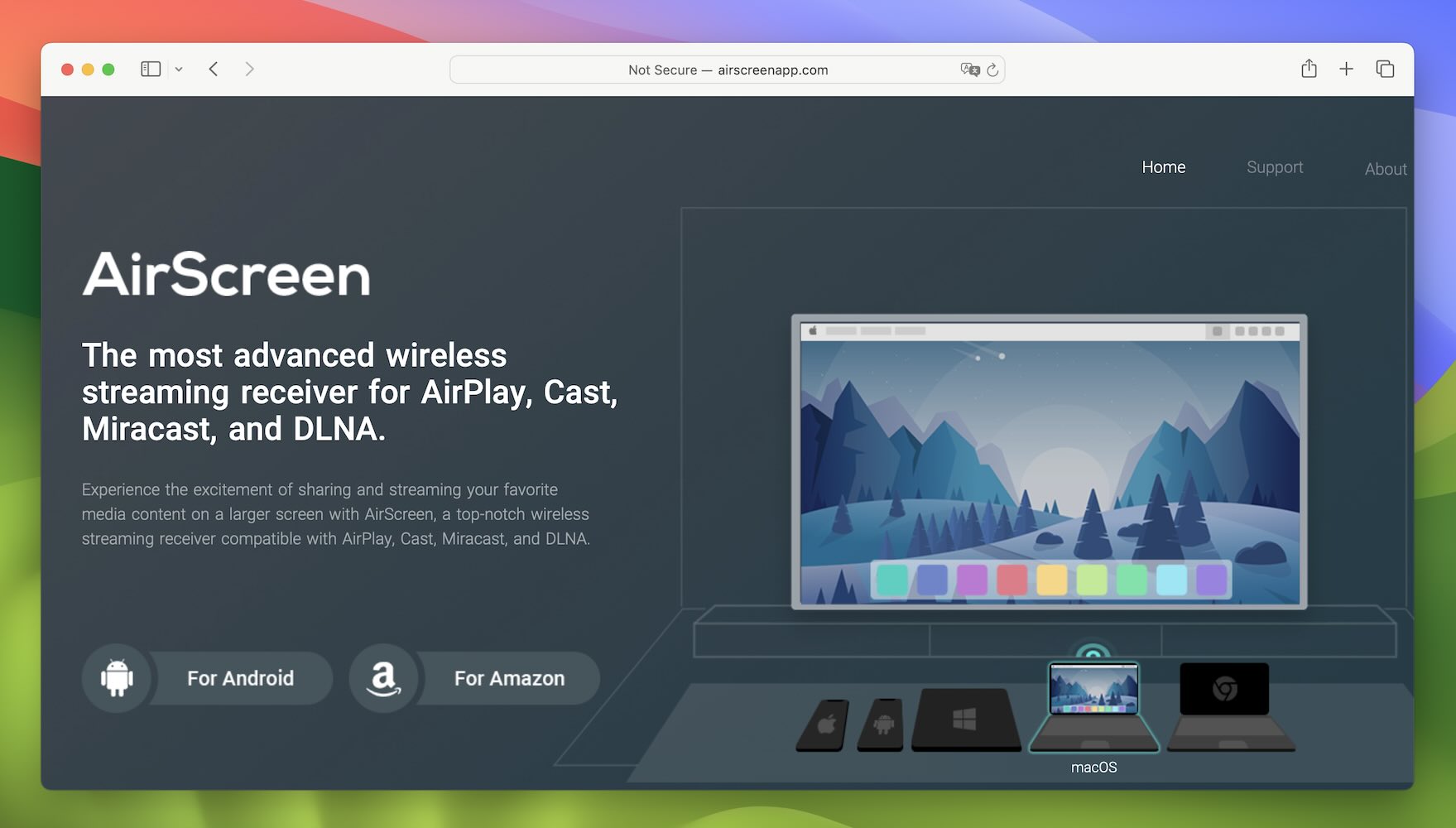
Nachdem Sie AirScreen heruntergeladen und auf Ihrem Fire Stick gestartet haben, erscheint ein QR-Code, den Sie mit Ihrem Telefon scannen können, was aber nicht notwendig ist. Gehen Sie zum Hauptmenü von AirScreen und der Name des AirPlay-Empfängers wird angezeigt. Sie können diesen in den Einstellungen der App ändern. Öffnen Sie auf Ihrem Mac das Kontrollzentrum im Hauptmenü und klicken Sie auf Bildschirmspiegelung. Wählen Sie Ihren Fire Stick aus der Liste aus und schon können Sie den Bildschirm Ihres Macs darauf spiegeln.
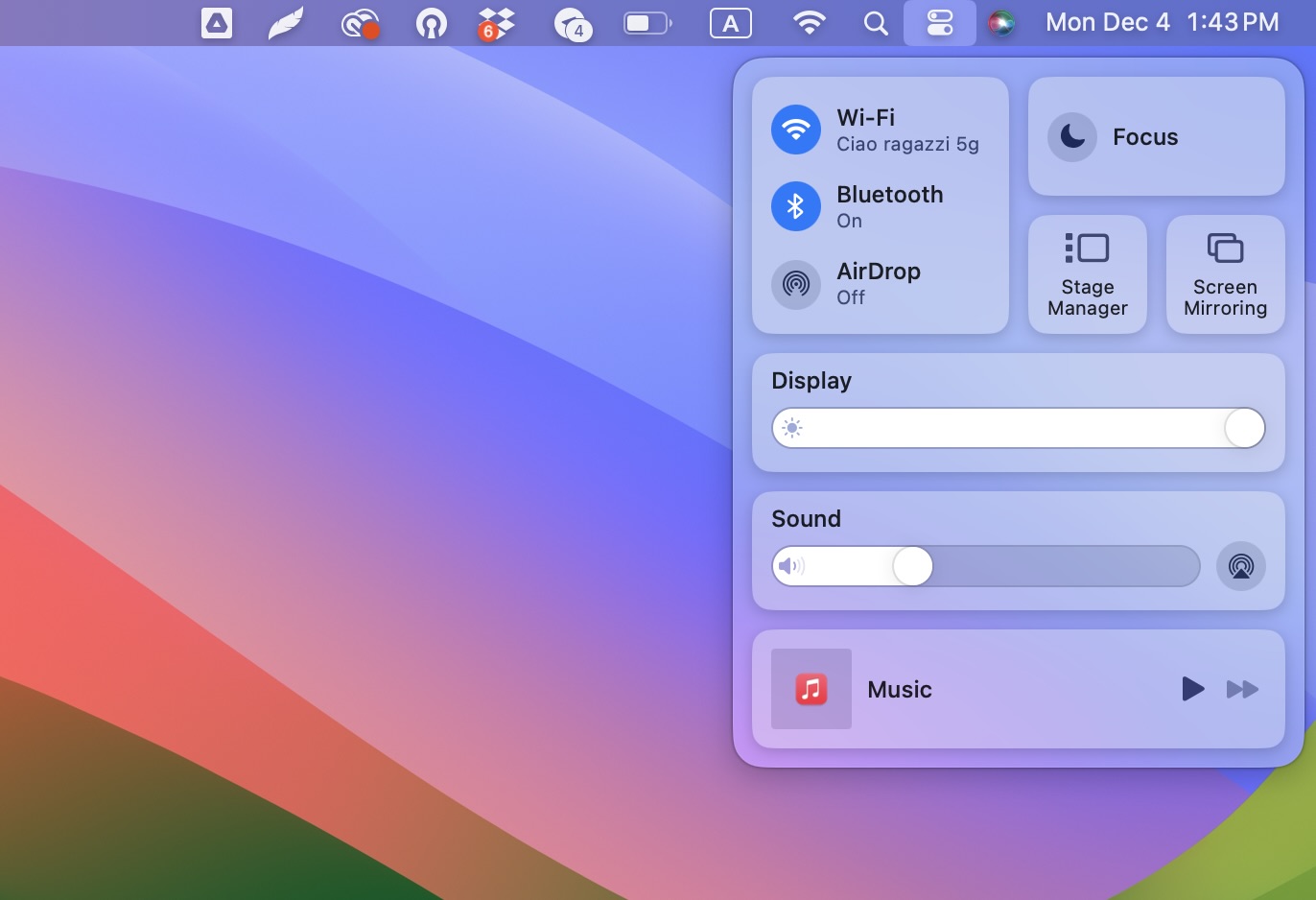
Sollte die Spiegelung des Fire TV nicht funktionieren, gehen Sie zurück zu den Einstellungen von AirScreen und stellen Sie sicher, dass AirPlay aktiviert ist.
Schlussfolgerung
Die Spiegelung des Bildschirms eines Amazon Fire TV von einem iPhone aus mag zunächst unmöglich erscheinen, da die Geräte nicht miteinander kompatibel sind, aber dank der Apps von Drittanbietern ist dies problemlos möglich. Es gibt viele solcher Apps, aber wir empfehlen DoCast. DoCast ist eine kostenlose iPhone-Bildschirmspiegelungs-App für den Amazon Fire TV Stick, die eine intuitive und benutzerfreundliche Erfahrung bietet. Sobald Sie DoCast mit Ihrem Fire TV Stick für die Spiegelung verbunden haben, können Sie alles, was Sie wollen, auf einem größeren Bildschirm sehen!






![Fire TV Mirroring Apps: Finden Sie Ihre perfekte Lösung [Updated 2024] Fire TV Mirroring Apps: Find Your Perfect Solution [Updated 2024]](https://osx86project.org/software/wp-content/uploads/2024/01/fire-tv-mirroring-apps-218x150.jpg)